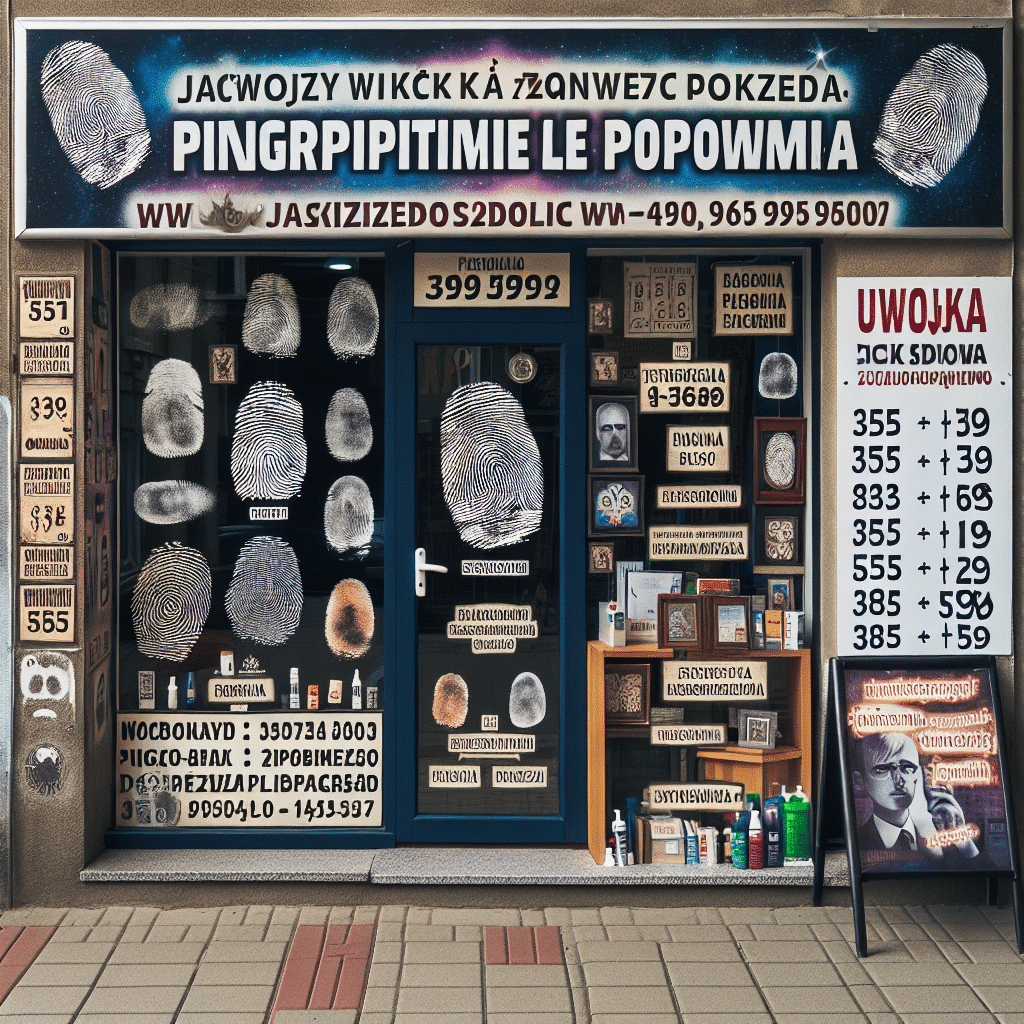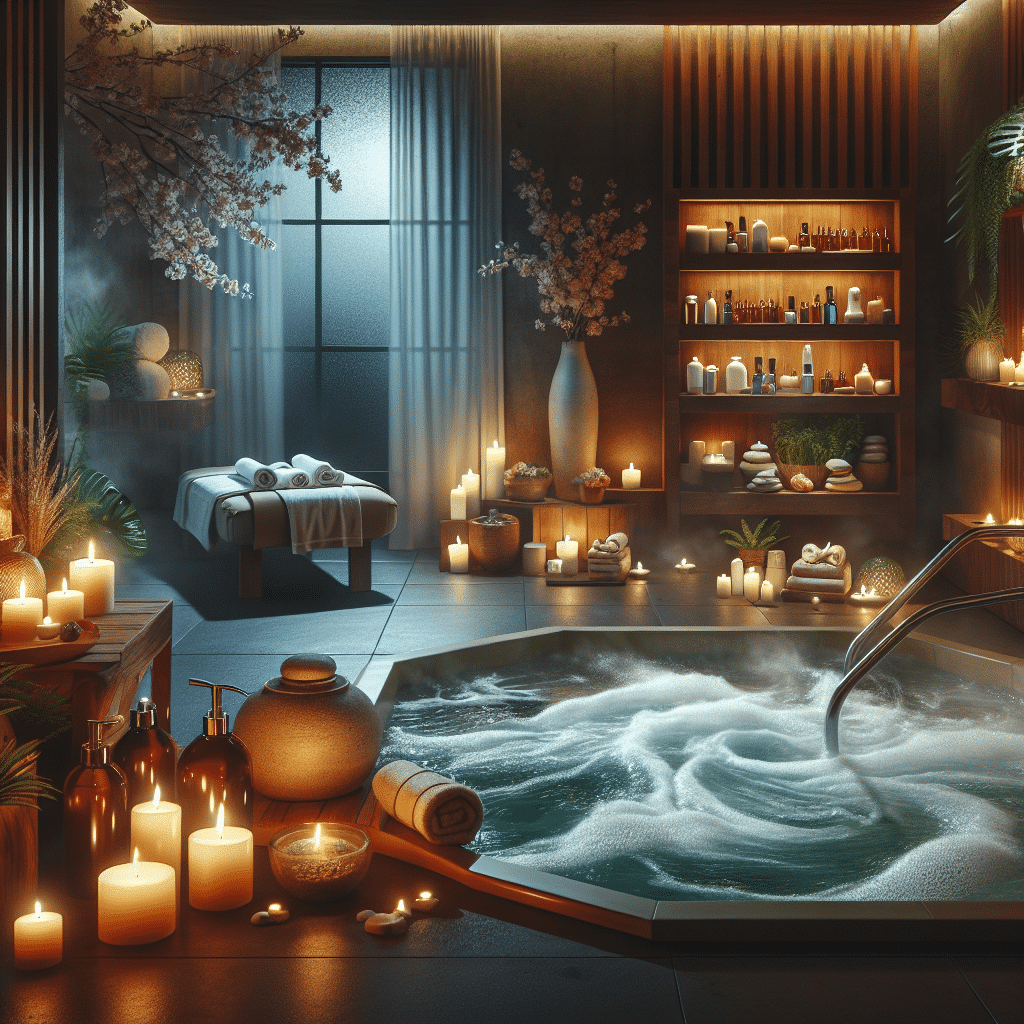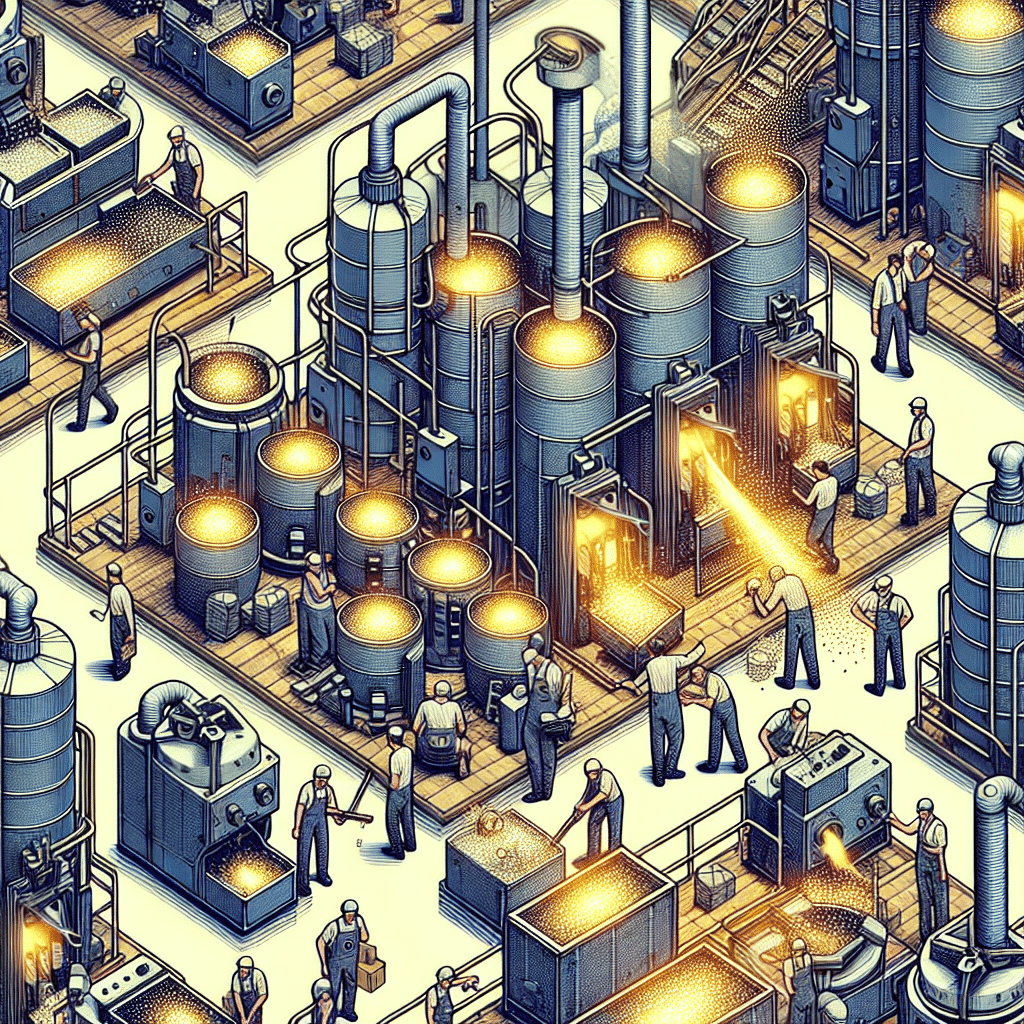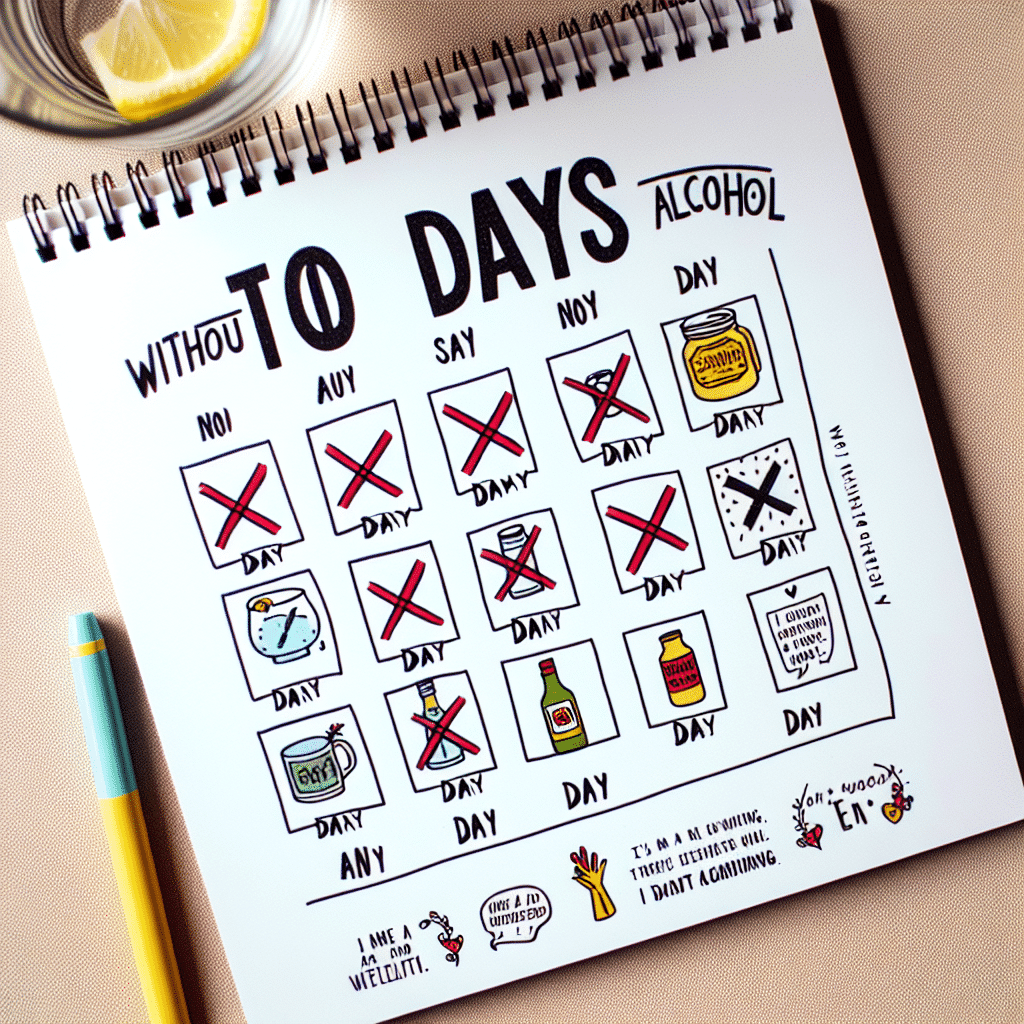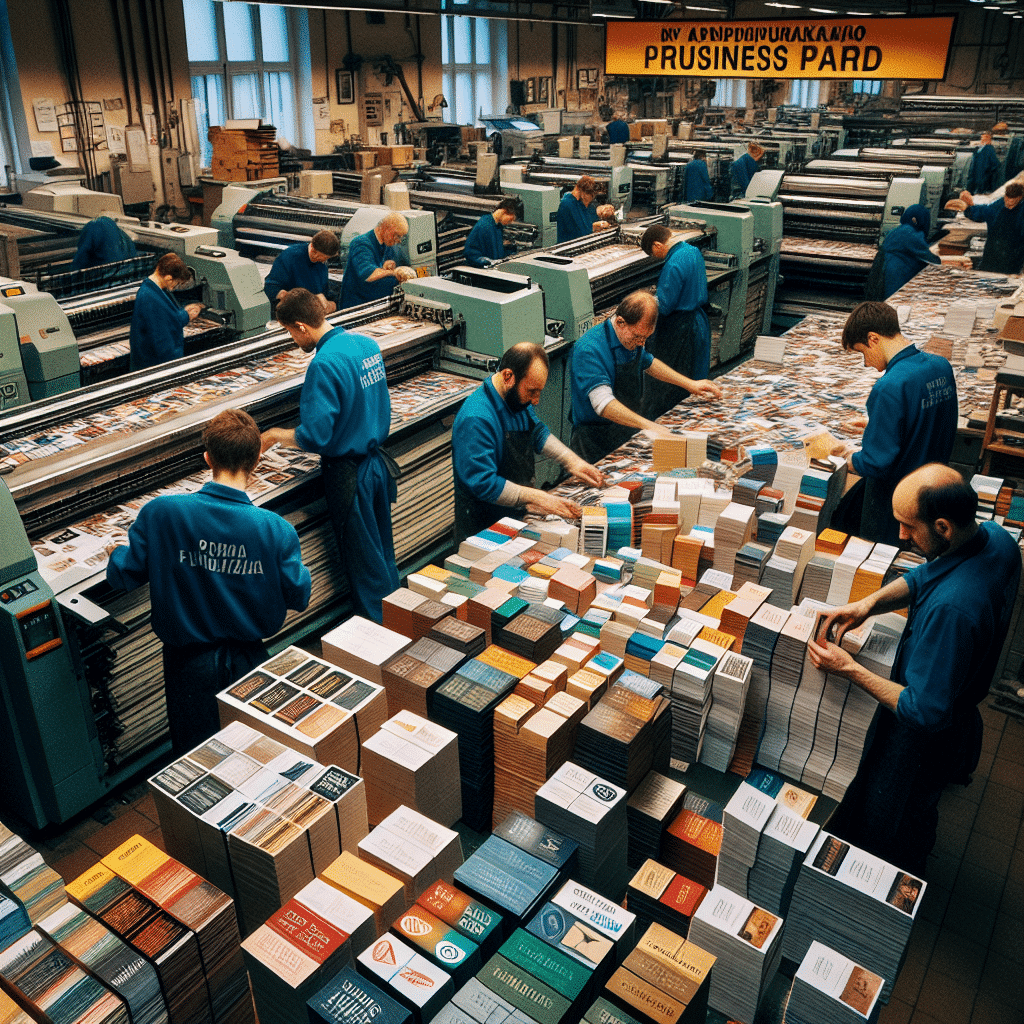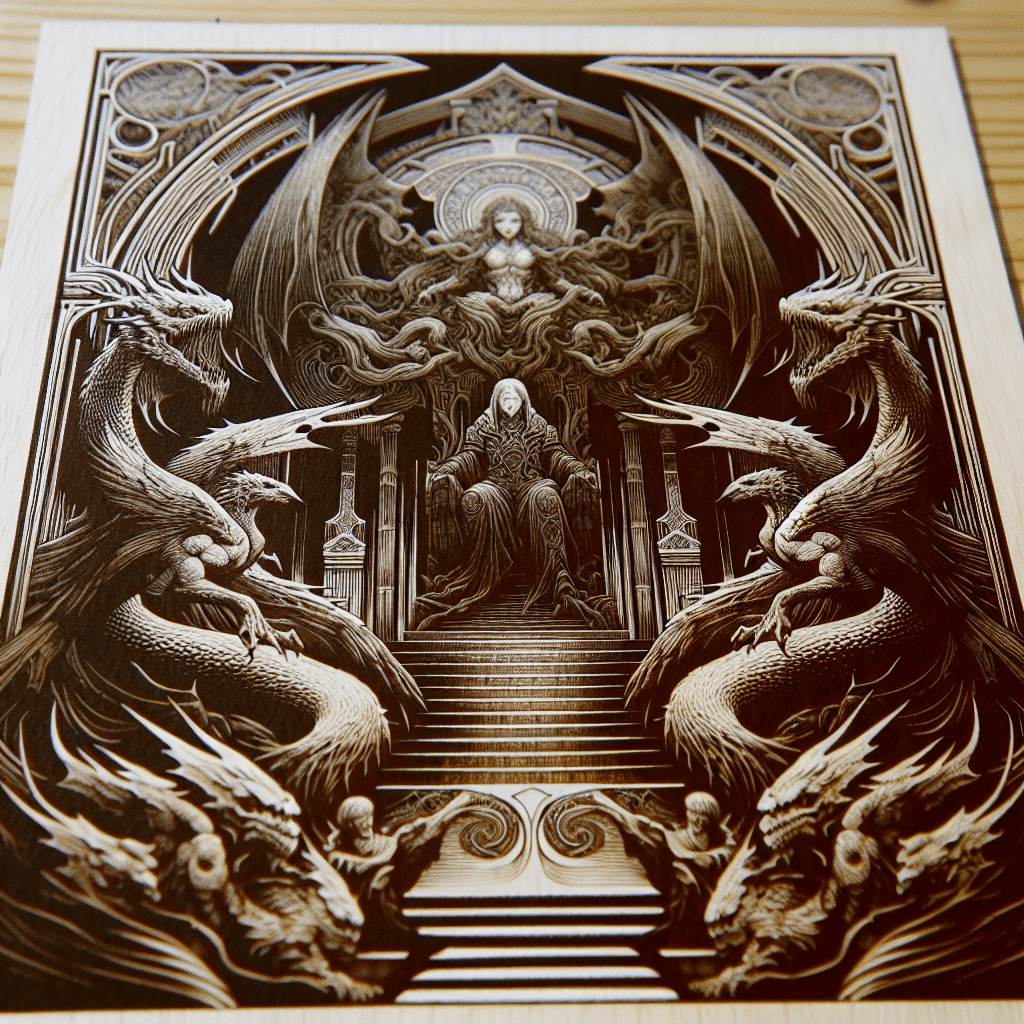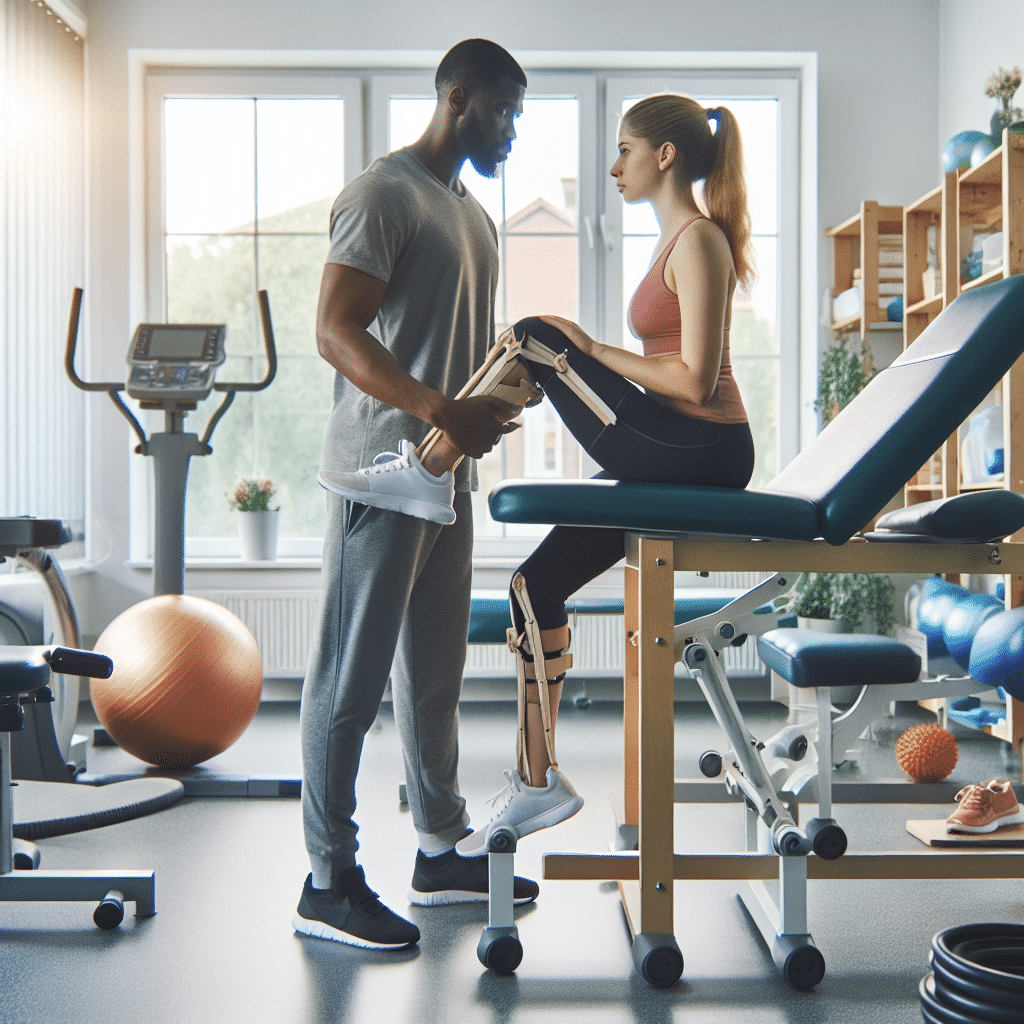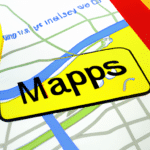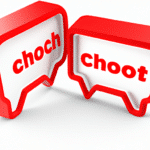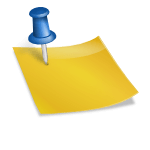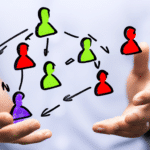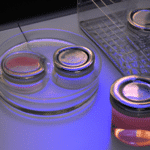Jak zorganizować pracę zespołu dzięki Discordowi: najlepsze praktyki i wskazówki
Jak zorganizować pracę zespołu dzięki Discordowi: najlepsze praktyki i wskazówki
Discord to platforma komunikacyjna, która umożliwia interakcję i współpracę w czasie rzeczywistym. Choć pierwotnie stworzona dla graczy jako narzędzie do komunikacji podczas gry, Discord znalazł zastosowanie także w pracy zespołowej. W tym artykule przedstawimy najważniejsze praktyki i wskazówki, które pomogą Ci zorganizować pracę zespołu dzięki Discordowi.
1. Utwórz kanały tematyczne
Aby zachować porządek i łatwo odnaleźć odpowiednie informacje, warto utworzyć kanały tematyczne. Na przykład, można stworzyć osobny kanał na ogólne dyskusje, inny na zadania i projekty, a jeszcze inny na luźniejsze rozmowy. Dzięki temu każdy członek zespołu będzie wiedział, gdzie umieścić swoje pytania, uwagi czy pomysły.
2. Wykorzystaj funkcję powiadamiania
Aby upewnić się, że wszyscy członkowie zespołu otrzymują ważne wiadomości, możesz skorzystać z funkcji powiadamiania. Możesz wybrać, aby powiadomienia były wysyłane na kanale ogólnym lub bezpośrednio do danej osoby. To szczególnie przydatne, gdy potrzebujesz przekazać pilne informacje lub gdy chcesz, aby ktoś odpowiedzialny za konkretne zadanie otrzymał aktualizacje na bieżąco.
3. Realizuj spotkania głosowe i wideo
Discord umożliwia także prowadzenie spotkań głosowych i wideo, co jest niezwykle przydatne, gdy nie możesz spotkać się osobiście. Możesz zorganizować regularne spotkania zespołu, podczas których będziesz mógł przedyskutować postępy, omówić kwestie i rozwiązać ewentualne problemy. Dzięki temu wszyscy członkowie zespołu będą mogli być na bieżąco i wspólnie pracować nad projektem.
4. Używaj botów
Discord umożliwia integrację z różnymi botami, które mogą ułatwić organizację pracy zespołu. Na przykład, można zainstalować bota do zarządzania harmonogramem, który umożliwi planowanie i śledzenie zadań. Istnieją również boty, które pomagają w zarządzaniu plikami, analizowaniu statystyk czy nawet organizowaniu wewnętrznych konkursów dla zespołu. Wykorzystanie botów jest doskonałym sposobem na automatyzację pewnych procesów i ułatwienie pracy całemu zespołowi.
5. Przechowuj pliki w chmurze
Aby mieć łatwy dostęp do wszystkich niezbędnych plików, warto skorzystać z integracji Discorda z popularnymi usługami chmurowymi, takimi jak Google Drive, Dropbox czy OneDrive. Dzięki temu każdy członek zespołu będzie mógł łatwo udostępnić i pobierać potrzebne materiały. Przechowywanie plików w chmurze jest nie tylko wygodne, ale również zapewnia bezpieczeństwo i ochronę przed utratą danych.
Discord to doskonałe narzędzie do organizacji pracy zespołowej. Dzięki odpowiedniemu skonfigurowaniu kanałów, wykorzystaniu funkcji powiadamiania, prowadzeniu spotkań głosowych i wideo, korzystaniu z botów oraz przechowywaniu plików w chmurze, można efektywnie zarządzać projektem i ułatwić komunikację między członkami zespołu. Przygotuj się na jeszcze lepszą współpracę dzięki Discordowi!
FAQ
Jak zorganizować pracę zespołu dzięki Discordowi?
Pytanie 1: Jak założyć serwer na Discordzie dla zespołu?
Odpowiedź:
Aby założyć serwer na Discordzie dla zespołu, należy zalogować się na swoje konto, kliknąć „+” na pasku bocznym i wybrać opcję „Załóż serwer”. Następnie podaj nazwę serwera, wybierz ikonę i wybierz region. Na koniec kliknij przycisk „Utwórz serwer”.
Pytanie 2: Jak zaprosić członków zespołu na serwer Discorda?
Odpowiedź:
Aby zaprosić członków zespołu na serwer Discorda, należy kliknąć prawym przyciskiem myszy nazwę serwera w lewym górnym rogu aplikacji i wybrać opcję „Ustawienia serwera”. Następnie przejdź do zakładki „Członkowie” i kliknij przycisk „Zaproś”. Skopiuj wygenerowane zaproszenie i podziel się tym linkiem z innymi osobami, które chcesz zaprosić.
Pytanie 3: Jak ustawić uprawnienia członków zespołu na serwerze Discorda?
Odpowiedź:
Aby ustawić uprawnienia członków zespołu na serwerze Discorda, przejdź do opcji „Ustawienia serwera” i wybierz zakładkę „Role”. Stwórz nową rolę lub edytuj istniejącą, klikając na nią. Następnie dostosuj preferowane uprawnienia wybierając odpowiednie pola. Upewnij się, że przyznane uprawnienia są zgodne z rolą danego członka zespołu.
Pytanie 4: Jak skonfigurować kanały tekstowe i głosowe na serwerze Discorda?
Odpowiedź:
Aby skonfigurować kanały tekstowe i głosowe na serwerze Discorda, kliknij prawym przyciskiem myszy na nazwę serwera i wybierz opcję „Ustawienia serwera”. Następnie przejdź do zakładki „Kanały tekstowe” lub „Kanały głosowe”, aby dodać nowe kanały lub edytować istniejące. Możesz ustawić uprawnienia dla każdego kanału, zdefiniować kategorie i dostosować preferowane ustawienia.
Pytanie 5: Jak skorzystać z funkcji powiadomień na Discordzie?
Odpowiedź:
Aby skorzystać z funkcji powiadomień na Discordzie, możesz dostosować preferowane ustawienia dla serwera lub dla poszczególnych kanałów. Kliknij prawym przyciskiem myszy na serwer lub kanał, wybierz opcję „Powiadomienia” i dostosuj preferowane ustawienia powiadomień dla tego serwera lub kanału.
Pytanie 6: Jak korzystać z funkcji dzielenia ekranu na Discordzie?
Odpowiedź:
Aby skorzystać z funkcji dzielenia ekranu na Discordzie, naciśnij ikonę rozmowy wideo w prawym górnym rogu czatu. Następnie wybierz opcję „Dzielenie ekranu” i postępuj zgodnie z instrukcjami wyświetlanymi na ekranie. Możesz wybrać, czy chcesz udostępnić cały ekran czy tylko jeden okno.
Pytanie 7: Jak skonfigurować boty na serwerze Discorda?
Odpowiedź:
Aby skonfigurować boty na serwerze Discorda, musisz posiadać uprawnienia administratora na danym serwerze. Możesz zaprosić boty zewnętrzne, korzystając z linków zaproszenia dostępnych na stronach lub serwerach, na których są hostowane te boty. Po zaproszeniu bota, postępuj zgodnie z instrukcjami udostępnionymi przez twórców danego bota w celu pełnej konfiguracji.
Pytanie 8: Jak korzystać z funkcji archiwizacji na Discordzie?
Odpowiedź:
Aby korzystać z funkcji archiwizacji na Discordzie, kliknij prawym przyciskiem myszy na serwer, kanał tekstowy lub przypiętą wiadomość i wybierz opcję „Archiwizuj”. Zarchiwizowane kanały i wiadomości będą nadal dostępne, ale nie można ich już edytować ani usuwać.
Pytanie 9: Jak korzystać z funkcji wyszukiwania na Discordzie?
Odpowiedź:
Aby skorzystać z funkcji wyszukiwania na Discordzie, użyj pola wyszukiwania w prawym górnym rogu aplikacji. Możesz wyszukiwać konkretne słowa, nazwy użytkowników, daty i inne kryteria, aby znaleźć potrzebne informacje. Możesz również skorzystać z zaawansowanego wyszukiwania, wpisując odpowiednie komendy.
Pytanie 10: Jak zapewnić prywatność na serwerze Discorda?
Odpowiedź:
Aby zapewnić prywatność na serwerze Discorda, możesz dostosować preferowane ustawienia prywatności w opcjach serwera. Możesz kontrolować, kto może widzieć serwer, kanały, wiadomości, przyłączać się do rozmów wideo i przekazywać linki zaproszeń. Przeanalizuj każdą opcję i dostosuj je do preferencji i potrzeb swojego zespołu.